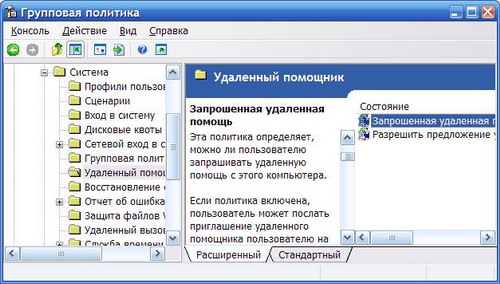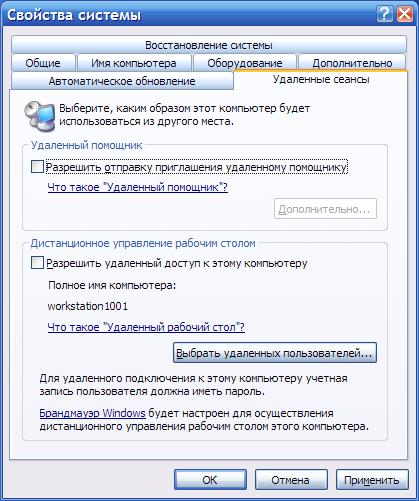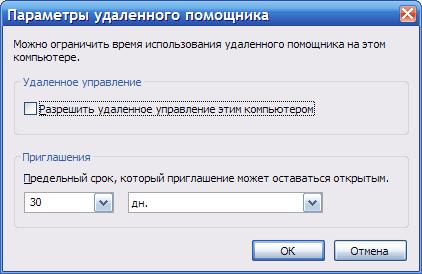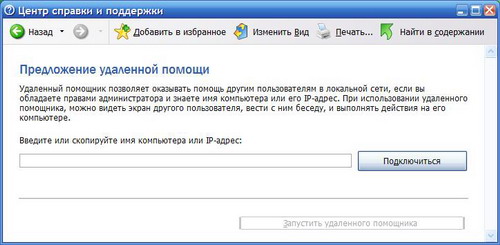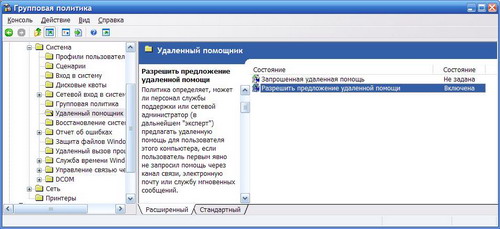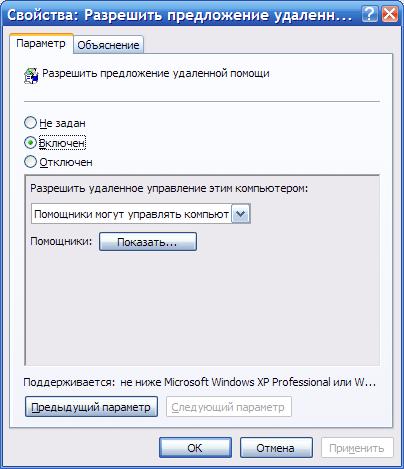Аннотация В этой статье описано управление Удаленным помощником для пользователей в корпоративной среде. Статья предназначена для администраторов, знакомых с работой службы каталогов Windows 2000 Active Directory™ и Групповыми политиками. Благодарности Mike Seamans, Технический Писатель, Microsoft Corporation В этой статье
ВведениеУдаленный помощник позволяет доверенному лицу (другу, специалисту технической поддержки или ИТ администратору) удаленно в активном режиме помочь кому-либо в решении компьютерной проблемы. Помощник (в дальнейшем именуемый "эксперт") может видеть экран на компьютере пользователя, запросившего помощь, оказывать консультации и предлагать пути решения проблемы. С разрешения пользователя эксперт сможет управлять его компьютером, используя мышь и клавиатуру на своем компьютере. Для работы Удаленного помощника требуется, чтобы оба компьютера работали под управлением операционной системы Windows XP. Типы подключений Удаленного помощника Удаленный помощник может быть использован в следующих ситуациях:
Организация защиты Удаленного помощника С разрешения пользователя и при соответствующих настройках Групповой политики эксперт может управлять его компьютером и выполнять на нем любые задачи, доступные пользователю, включая работу в сети. Перечисленные ниже настройки помогут укрепить безопасность в Вашей организации:
Предложение Удаленной помощи Как правило, работа с Удаленным помощником начинается с запроса пользователем помощи по электронной почте или с использованием Windows Messenger. Тем не менее, эксперт может предложить помощь без предварительного запроса от новичка. Для получения дополнительной информации обратитесь к разделу Предложение удаленной помощи далее в этой статье. Использование удаленного помощника в сетях с брандмауэромДля соединения между пользователем, запрашивающим помощь, и экспертом Удаленный помощник использует протокол Remote Desktop Protocol (RDP). В этом соединении протокол RDP использует TCP порт 3389. Следовательно, для того, чтобы пользователи в Вашей организации могли запрашивать помощь за ее пределами, порт 3389 должен быть открыт на корпоративном брандмауэре. Чтобы запретить пользователям запросы помощи за пределами организации, данный порт должен быть закрыт. Обратитесь к инструкции по администрированию брандмауэра, чтобы узнать, как открыть или закрыть порт 3389. Примечания:
Использование Удаленного помощника совместно с NATЧто такое NAT? Преобразование сетевых адресов (Network Address Translation – NAT) – это стандарт инженерной группы по развитию Интернета (Internet Engineering Task Force - IETF). Он используется в случаях, когда необходимо предоставить в общий доступ одни глобальный маршрутизируемый адрес IPv4 нескольким компьютерам или сетевым устройствам в частной сети (использующих адресацию из частных диапазонов, таких, как 10.0.x.x, 192.168.x.x, 172.x.x.x). Наиболее распространенной причиной развертывания NAT является недостаточное количество сетевых адресов текущего поколения IPv4. NAT используется на устройствах, выполняющих роль шлюза на границе между публичной (Internet) и частной локальной сетью (LAN). Когда IP-пакет из частной локальной сети проходит сквозь шлюз, NAT преобразует частный IP адрес и порт в публичный IP адрес и порт, отслеживая данное преобразование, для поддержания целостности каждого соединения. Общий доступ к подключению Интернета в операционных системах Windows XP и Windows Me совместим с большинством Интернет шлюзов, использующих NAT (особенно для подключения к широкополосным сетям при помощи технологии DSL или кабельных модемов). Использование NAT наиболее популярно в большинстве домашних малых офисных сетях, где компьютеры имеют только одно подключение к сети Интернет. Удаленный помощник и NAT Удаленный помощник поддерживает стандарт UPnP, позволяя осуществлять соединения через NAT-устройства, за исключением случаев, когда компьютеры новичка и эксперта находятся за NAT-устройством, не поддерживающим UPnP. В настоящее время брандмауэр подключения к Интернету, входящий в поставку Windows XP, поддерживает работу с UPnP. Ниже описано как Удаленный помощник работает с UPnP: 1. Удаленный помощник определит общий Интернет IP адрес и номер порта TCP на UPnP NAT-устройстве, и вставит его в билет Удаленного помощника. 2. Общий Интернет адрес и номер TCP порта будут использованы для осуществления соединения через устройство NAT рабочей станцией новичка или эксперта с целью установки соединения удаленного помощника. 3. Запрос на соединение Удаленного помощника будет перенаправлен клиенту NAT-устройством. Примечание: Удаленный помощник не сможет установить соединение, если новичок, в сети которого установлено не-UPnP NAT-устройство, использовал для отправки приглашения электронную почту. При отправке приглашения посредством Windows Messenger соединение удаленного помощника будет работать через NAT-устройство, не поддерживающее UPnP, даже если эксперт находится за NAT устройством. Если оба компьютера - новичка и эксперта - находятся за NAT-устройствами, не поддерживающими UPnP, то соединение удаленного помощника установить не удастся. Ниже в Таблице 1 ниже показаны соединения Удаленного помощника, работающего совместно с устройствами NAT. Примечание: брандмауэр подключения к Интернету Windows 2000 не поддерживает UPnP. Таблица 1. Подключения Удаленного помощника и устройства NAT
Использование Групповой политики для Удаленного помощникаВ сетевом окружении Active Directory Windows 2000 Server для управления Удаленным помощником вы можете использовать параметры Групповой политики – разрешающие или полностью блокирующие его использование. Используйте политику Запрошенная удаленная помощь (Solicited Remote Assistance), расположенную в оснастке Групповой политики (Конфигурация компьютера\Административные шаблоны\Система\Удаленный помощник) (Computer
Рисунок 1: . Управление Удаленным помощником с использованием Групповой политики Запрошенная Удаленная помощь происходит в случае, когда пользователь компьютера посылает приглашение Удаленной помощи пользователю другого компьютера (эксперту). Блокировка Удаленного помощника Параметры политики Запрошенная удаленная помощь (Solicited Remote Assistance) по умолчанию не сконфигурированы, что позволяет отдельным пользователям настраивать Запрошенную удаленную помощь, используя Панель управления. По умолчанию из Панели управления доступны следующие настройки:
Следовательно, чтобы заблокировать пользователям доступ к Удаленному помощнику, Вы должны выключить политику Запрошенная удаленная помощь (Solicited Remote Assistance). Это запретит работу удаленного помощника для любого компьютера или пользователя, на которого распространяются данные параметры объекта Групповой политики (GPO). Например, Вы можете захотеть заблокировать некоторым группам доступ к Удаленному помощнику. Пользователь, принадлежащий к целевому Подразделению (OU), для которого применена политика, не сможет использовать Удаленного помощника. Управление удаленным помощником Включение параметра Запрошенная удаленная помощь (Solicited Remote Assistance) позволяет Вам устанавливать разрешения, отличные от настроек по умолчанию, доступные, когда эта политика не задана. Как было описано ранее, у Вас может возникнуть необходимость определить, какие группы или пользователи смогут использовать Удаленного помощника. Пользователь, являющийся членом заданного Подразделения (OU), на которое распространяются параметры данной политики, сможет использовать Удаленного помощника, соответственно заданным Вами разрешениям. Примечание: Отправка приглашения Удаленного помощника не дает явного разрешения эксперту подключаться к компьютеру и/или контролировать его. Когда эксперт пытается подключиться, пользователь может либо принять, либо отказать в подключении (тем самым, предоставляя эксперту возможность только наблюдения за рабочим столом пользователя). Затем пользователь должен явно нажать на кнопку, чтобы разрешить эксперту удаленно управлять рабочим столом, если удаленное управление разрешено. Если этот параметр включен, Вы можете установить следующие настройки:
Блокировка удаленного помощника на отдельном компьютереПользователи могут заблокировать Удаленного помощника на своих собственных компьютерах, установив необходимые параметры в Панели управления. Для того чтобы, заблокировать запросы удаленной помощи на отдельном компьютере
Рисунок 2: Блокировка удаленного помощника Чтобы запретить удаленное управление этим компьютером с использованием Удаленного помощника
Рисунок 3: Предотвращение доступа к Вашему компьютеру посредством удаленного помощника Предложение Удаленной помощиИногда лучшим способом решения проблемы является наглядная демонстрация того, как можно решать проблемы подобного рода. Будучи экспертом или профессионалом в области технической поддержки, Вы можете инициировать запрос удаленной помощи без приглашения. Например, Вы можете обсуждать с другом компьютерную проблему и выбрать использование Удаленного помощника для ее решения. После того, как подключение будет выполнено, Вы увидите экран компьютера пользователя и обсуждать то, что Вы оба видите на нем. С разрешения пользователя Вы можете использовать Ваши мышь и клавиатуру для управления его компьютером. Примечания:
Чтобы предложить удаленную помощь без приглашения
Рисунок 4: Предложение удаленной помощи Чтобы предложить удаленную помощь пользователю, не приславшему приглашение, включите на компьютерах параметр Групповой политики Предложение удаленной помощи, как показано ниже на Рисунке 5.
Рисунок 5: Включение Групповой политики для предложения удаленной помощи Кроме того, Вы должны быть или членом группы Администраторы на данном компьютере, или присутствовать в списке Помощников в параметре Разрешить предложение удаленной помощи, как показано ниже на Рисунке 6.
Рисунок 6: Настройка политики Запрошенная удаленная помощь Чтобы включить Предложение удаленной помощи
Несмотря на то, что эксперт может предлагать Удаленную помощь без предварительного запроса, пользователь должен дать разрешение на наблюдение за своим компьютером. Кроме того, пользователь должен дать разрешение на управление своим компьютером в случае, если такая возможность сконфигурирована. ЗаключениеУправление Удаленным помощником может потребовать выполнения настроек для порта 3389, объектов Групповой политики и выполнения ряда других административных задач. Для управления Удаленным помощником администраторам доступны следующие технологии:
Связанные ресурсы Для получения дополнительной информации обратитесь к следующим ресурсам:
Для получения актуальной информации о Windows XP, посетите узел Windows XP в Интернет. Обсуждение статьи на форуме
Теги:
Комментарии посетителей
25.03.2015/14:17
programfiles
однако Комментарии отключены. С вопросами по статьям обращайтесь в форум.
|
|